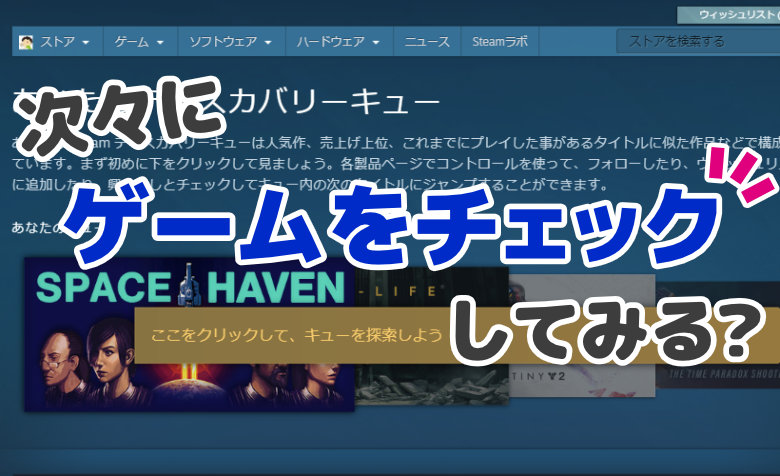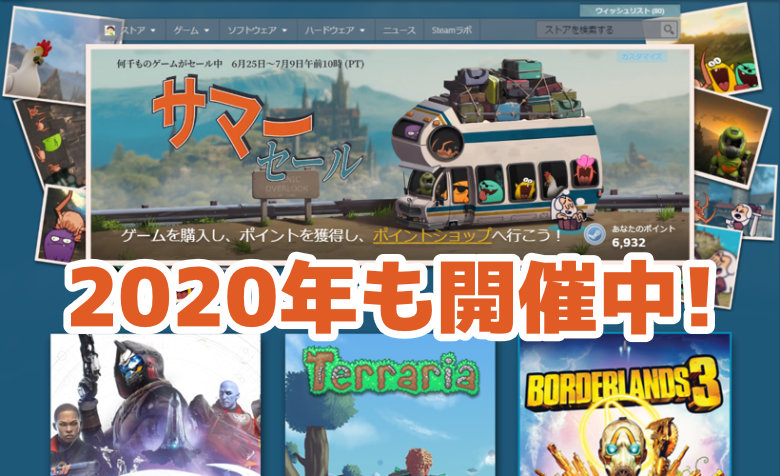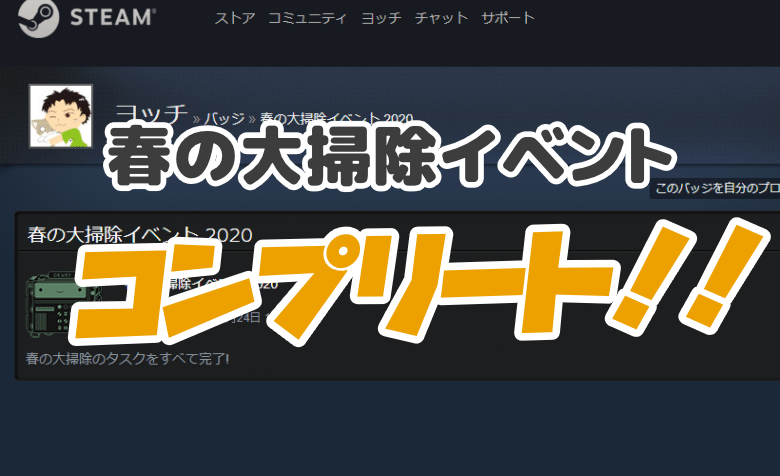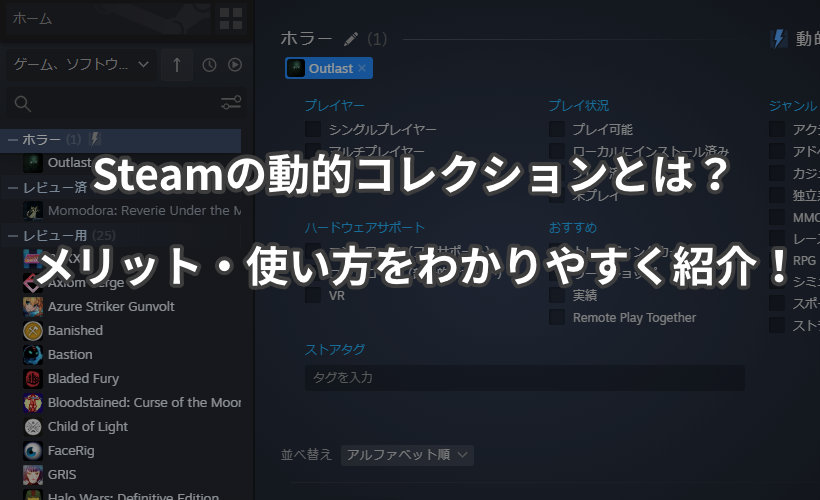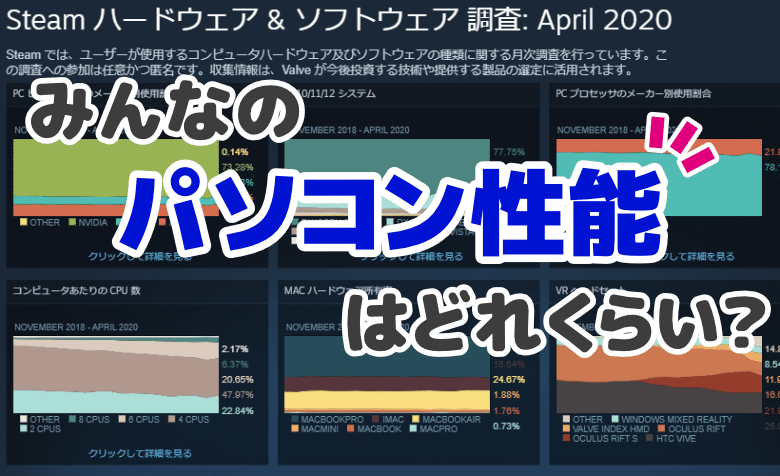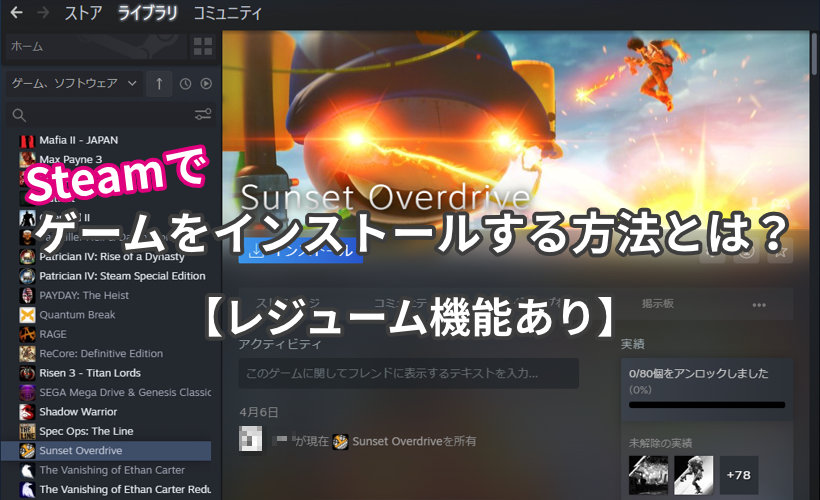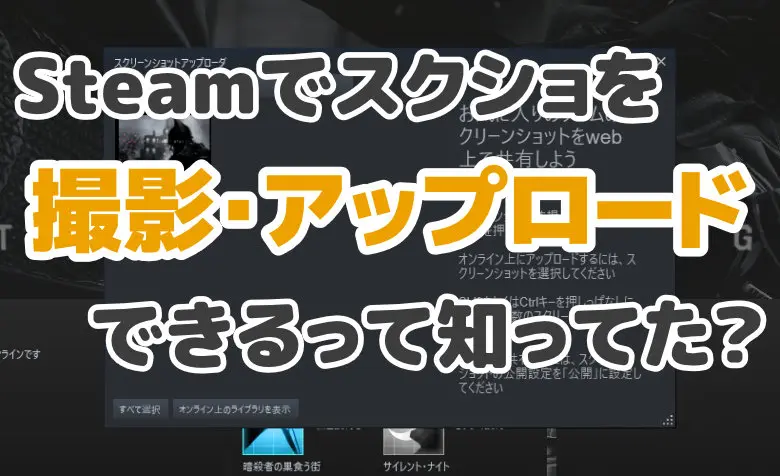
 ヨッチ
ヨッチ こんにちは。代表のヨッチです。
ミライヨッチにお越しいただき、ありがとうございます。
Steamでは、クライアントから直接スクリーンショットを撮影することができます。
撮影したスクショを、コミュニティにアップロードも可能です。
この記事では、Steamでスクリーンショットを撮影・アップロードする方法を紹介しています。
いつでもすぐ保存できるので、あなたのお気に入りのゲームで試してみませんか?
スクリーンショットを撮影・アップロードする方法
スクリーンショットは、ショートカットキーを押すだけで撮影できます。
デフォルトは、[F12]キーです。
スクショの撮影に成功すると、画面の左上に通知が表示されます。
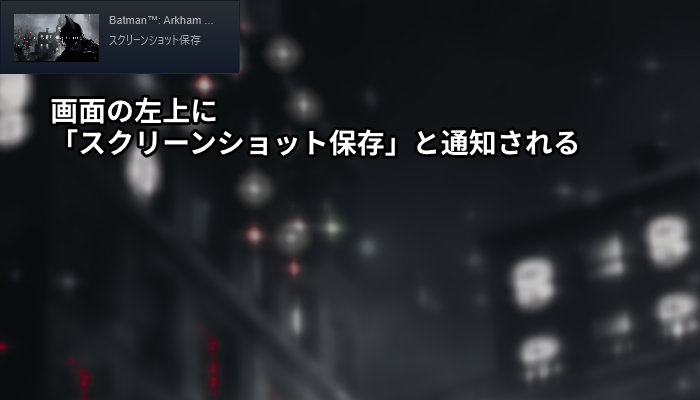
スクショの確認やアップロードをする場合は、Steam オーバーレイを開きます。
オーバーレイは、[Shift]+[Tab]キーで起動します。
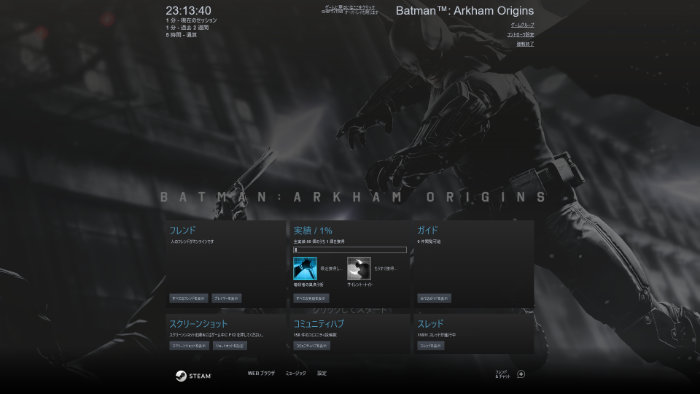
左下の「スクリーンショットを表示」をクリックすると、撮影したスクショ一覧が表示されます。
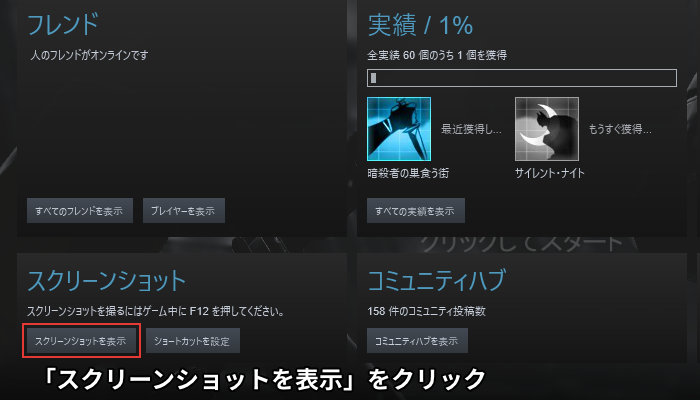
画像を選択して「アップロード」をクリックすれば、Steamにアップロードできます。
もし画像を削除する場合は、「削除」をクリックすればOKです。

「オンライン上のライブラリを表示」をクリックすると、今までアップロードした画像が表示されます。
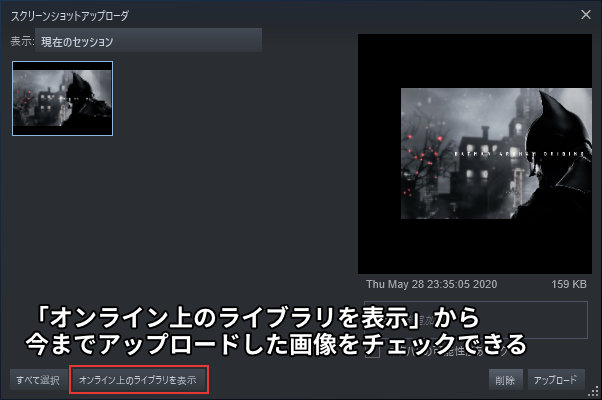
コミュニティにアップロードすれば、たくさんの人にスクショを見てもらえます。
ベストショットを撮影できたら、ぜひアップロードしてみましょう!
【まとめ】いつでもスクリーンショットを撮影・アップできる!
スクリーンショットは、Steamクライアントの標準機能です。
動作も軽く、F12を押すだけで保存できるので使い勝手もバツグンです。
とっさの場面でも撮影しやすいので、ベストショットを狙うのも面白いと思います。
コミュニティをのぞいてみると、どのゲームもスクリーンショットがたくさんアップされています。
見ているだけでも楽しいのですが、アップロードして参加するのも盛り上がりますよ!
アップしたスクショには、他のユーザーが「いいね!」やコメントを投稿できます。
人気のスクリーンショットには、すごい数の「いいね!」が付くことも多いです。
特にスクリーンショットが盛り上がっているのは、SkyrimやFalloutシリーズです。
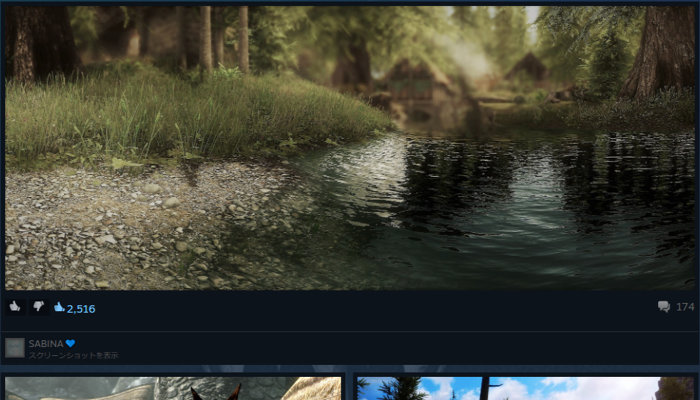
いわゆる「ベセスダゲー」といわれるオープンワールドで、自由にMODを導入できるゲームです。
MODを入れればキャラクターや世界観まで変わるので、個性あるスクショが溢れています。
さらに楽しみ方が広がるので、あなたもSteamでスクショを撮影・アップロードしてみませんか?